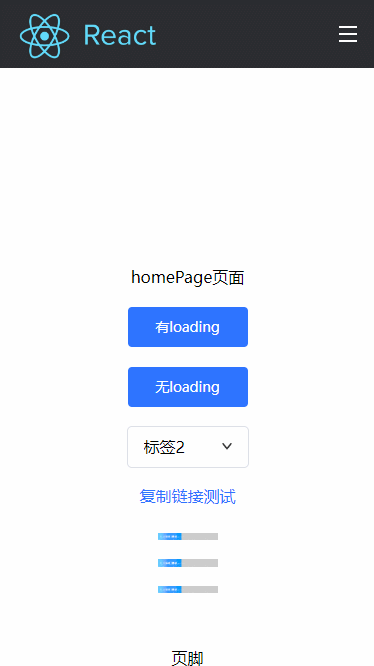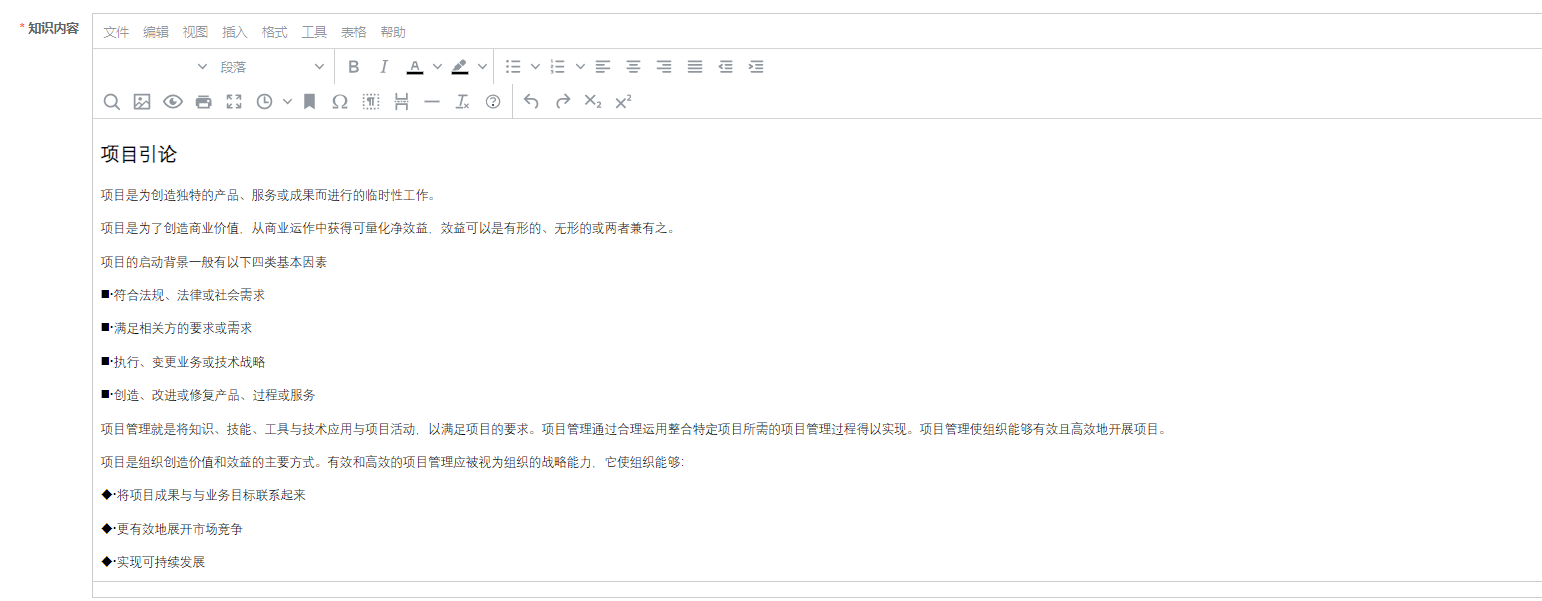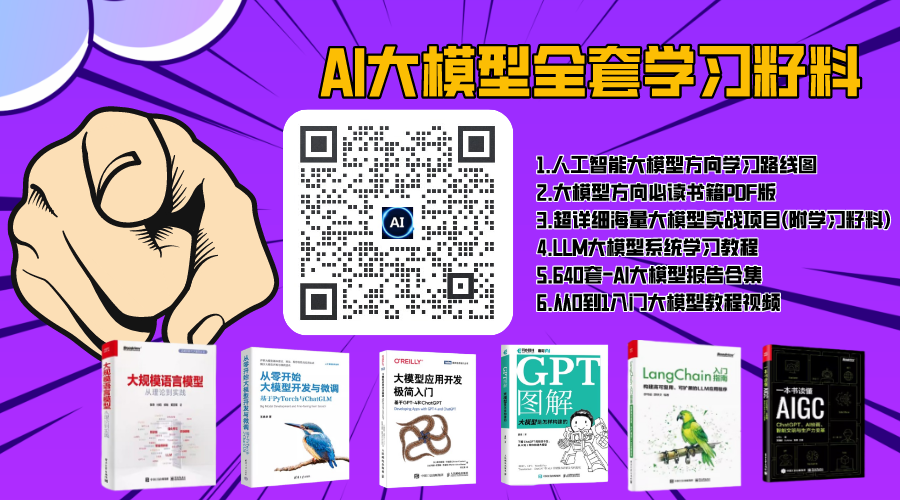PageOffice国产版支持统信UOS、银河麒麟等国产操作系统。调用客户端WPS在线编辑word、excel、ppt等文件。在线编辑效果与本地WPS一致。如图所示:

web系统集成pageofficeV6.0国产版的文档:PageOfficeV6.0国产版最简集成代码(Springboot)
PageOffice最简集成代码(Springboot)
本文描述了PageOffice产品在Springboot项目中如何集成调用。(本示例使用了Thymeleaf模板引擎)
1、新建Springboot项目:pageoffice6-springboot2-simple
2、在您项目的pom.xml中通过下面的代码引入PageOffice依赖。pageoffice.jar已发布到Maven中央仓库 (opens new window),建议使用最新版本。
如果使用Tomcat10及以上版本,使用下面的pom.xml配置
<dependency>
<groupId>com.zhuozhengsoft</groupId>
<artifactId>pageoffice</artifactId>
<version>6.1.0.2</version>
</dependency>
如果使用Tomcat9及以下的版本,使用下面的pom.xml配置
<dependency>
<groupId>com.zhuozhengsoft</groupId>
<artifactId>pageoffice</artifactId>
<version>6.1.0.2-javax</version>
</dependency>
3、新建一个pageoffice文件夹,用来存放PageOffice的系统文件(如license.lic、客户端安装包等),比如windows环境下创建:D:/pageoffice,linux环境下创建:/root/pageoffice
4、拷贝pageoffice客户端安装程序到上一步创建的pageoffice文件夹下。
- 客户端是windows环境:拷贝posetup_6.1.0.2.exe到pageoffice文件夹下;
- 客户端是国产操作系统环境:拷贝对应芯片的PageOffice客户端deb安装包到pageoffice文件夹下;
PageOffice客户端安装程序下载地址:https://gitee.com/pageoffice/pageoffice6-client/releases (opens new window)
5、打开springboot-back项目的配置文件application.properties,添加一个posyspath变量,值为上一步创建的pageoffice文件夹的路径。
posyspath=D:/pageoffice6、在您项目的启动类Application类中添加一项@Bean配置,此为PageOffice服务器端的必要配置,代码如下:
@Value("${posyspath}")
private String poSysPath;
@Bean
public ServletRegistrationBean pageofficeRegistrationBean() {
com.zhuozhengsoft.pageoffice.poserver.Server poserver
= new com.zhuozhengsoft.pageoffice.poserver.Server();
poserver.setSysPath(poSysPath);//设置PageOffice注册成功后,license.lic文件存放的目录
ServletRegistrationBean srb = new ServletRegistrationBean(poserver);
srb.addUrlMappings("/poserver.zz");
srb.addUrlMappings("/poclient");
srb.addUrlMappings("/pageoffice.js");
srb.addUrlMappings("/sealsetup.exe");
return srb;
}
7、在D盘根目录下准备一个有内容的test.docx文件,新建Controller并调用PageOffice在线打开此文件,例如SimpleWordController代码如下:
@Controller
@RequestMapping(value = "/simpleWord")
public class SimpleWordController {
@RequestMapping(value="/openFile")
public String openFile(HttpServletRequest request) {
PageOfficeCtrl poCtrl = new PageOfficeCtrl(request);
poCtrl.setSaveFilePage("saveFile");
//webOpen的第一个参数支持能够输出下载文件的Url相对地址或者文件在服务器上的磁盘路径两种方式
//查看详细,请在本站搜索“PageOffice属性或方法中涉及到的URL路径或磁盘路径的说明”
poCtrl.webOpen("D:\\test.docx", OpenModeType.docNormalEdit, "张三");
request.setAttribute("poHtmlCode", poCtrl.getHtmlCode());
return "simpleWord";
}
@RequestMapping("/saveFile")
public void saveFile(HttpServletRequest request, HttpServletResponse response) {
FileSaver fs = new FileSaver(request, response);
fs.saveToFile("D:\\" + fs.getFileName());
fs.close();
}
}
8、为上一步代码中的openFile方法准备Thymeleaf模板:simpleWord.html,代码如下:
<!DOCTYPE html>
<html lang="en" xmlns:th="http://www.thymeleaf.org">
<head>
<meta charset="UTF-8">
<title>最简单的打开保存文件</title>
</head>
<body>
<div style="width:100%; height:800px;" th:utext="${poHtmlCode}"></div>
<script>
function Save() {
pageofficectrl.WebSave();
}
function OnPageOfficeCtrlInit() {
pageofficectrl.AddCustomToolButton("保存", "Save", 1);
}
</script>
</body>
</html>
9、在需要点击超链接实现在线打开文件的页面(比如:index.html)中添加pageoffice.js文件的引用。
<script type="text/javascript" src="/pageoffice.js"></script>
10、然后在页面中添加一个超链接,点击超链接调用POBrowser对象的openWindow方法,弹出新浏览器窗口访问simpleWord/openFile在线打开文件,代码如下:
<a href="javascript:POBrowser.openWindow('simpleWord/openFile','width=1150px;height=900px;');">
在线打开文档
</a>
11、启动项目,点击“在线打开文档”超链接,查看在线打开编辑保存Office文件的效果。
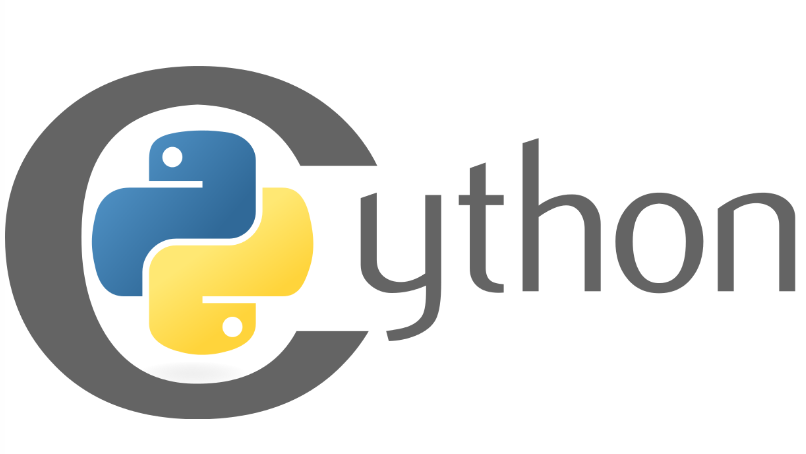
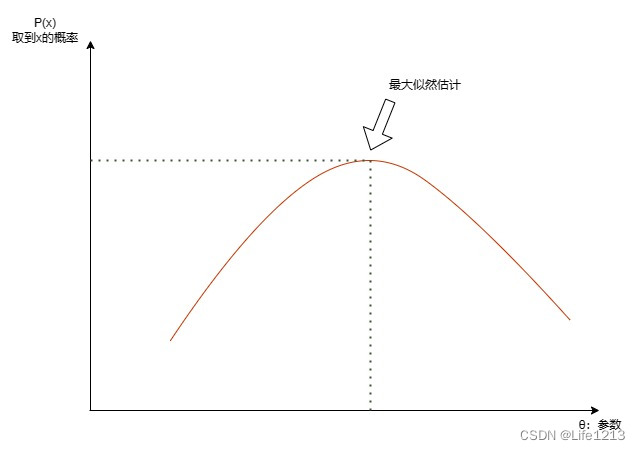
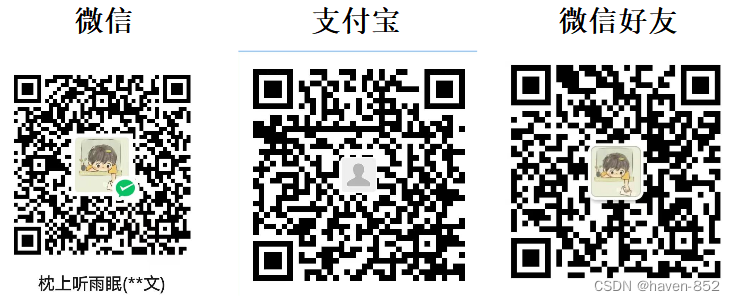

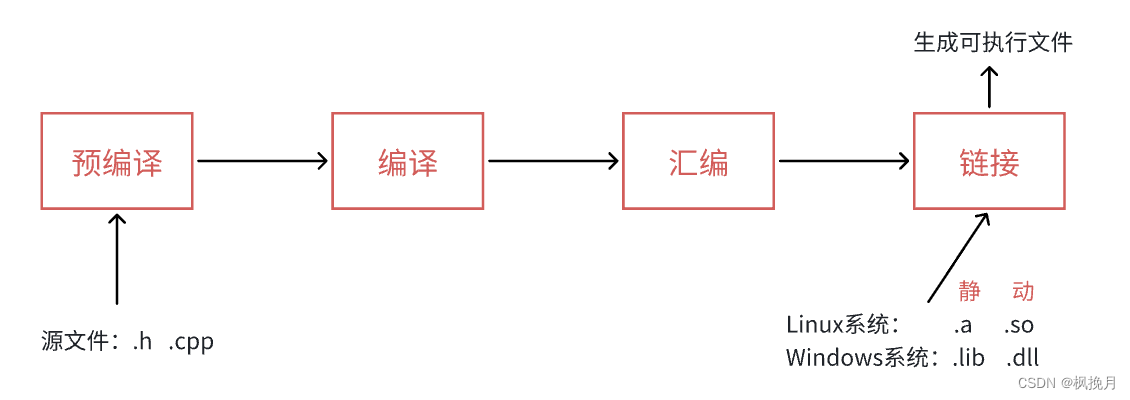



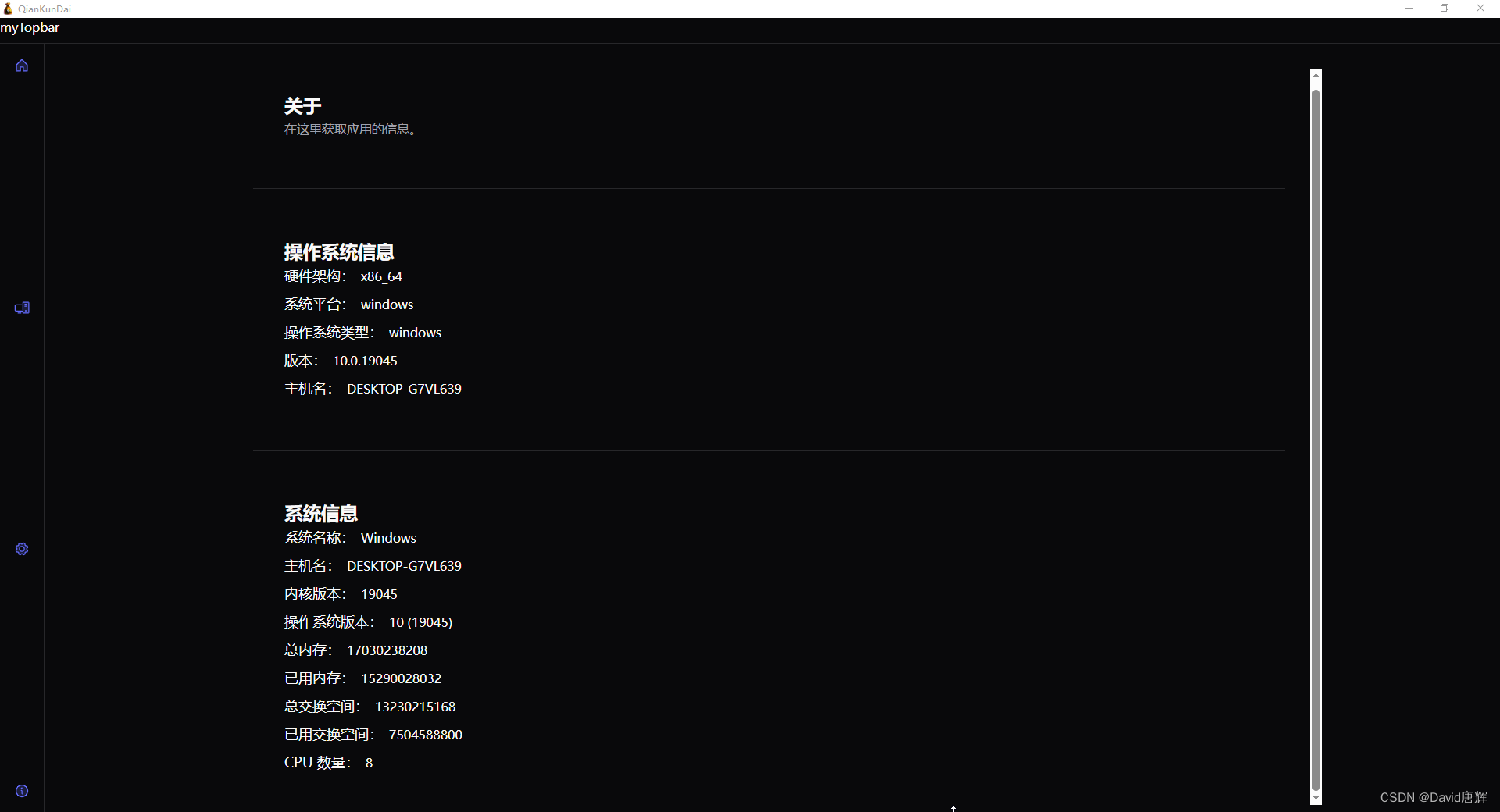
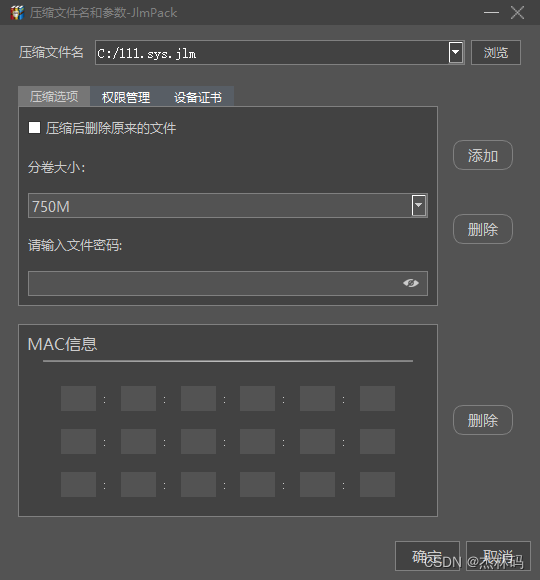
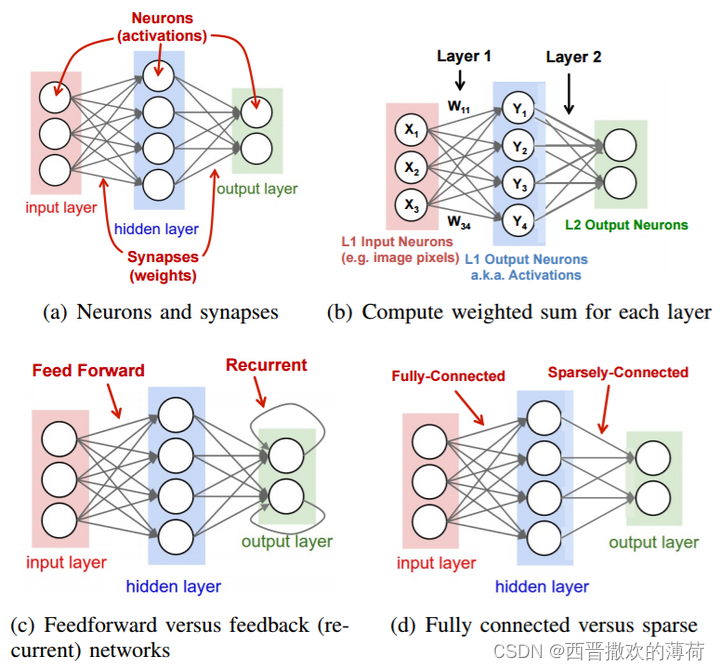
![【2024最新华为OD-C/D卷试题汇总】[支持在线评测] 任务积分优化问题(100分) - 三语言AC题解(Python/Java/Cpp)](https://img-blog.csdnimg.cn/direct/81e5025eb00c4000b154f2756187269b.png)